WordPress Ultimate 청소 및 최적화 가이드
게시 됨: 2021-01-26따라하기 쉬운 이 궁극적인 가이드를 통해 WordPress 사이트에서 전체 정리 및 최적화를 수행하는 방법을 알아보세요.
사이트를 청소해야 하는 이유
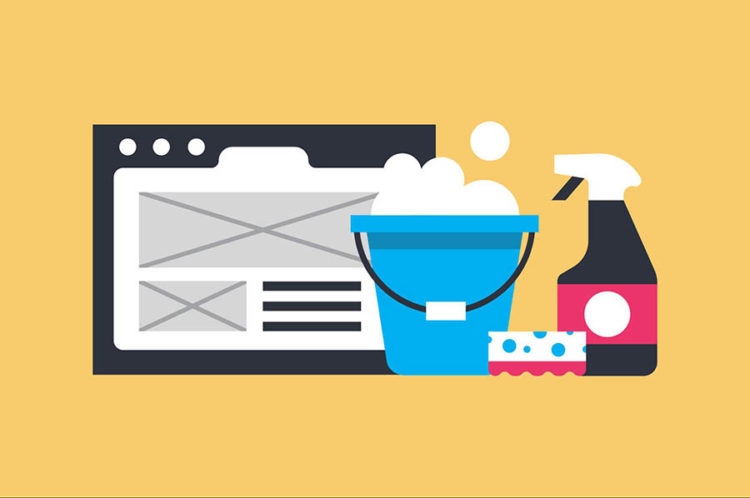
모든 WordPress 사용자는 플랫폼이 얼마나 훌륭한지 알고 있습니다. 멋진 웹사이트를 만드는 데 사용할 수 있는 최고의 사이트 제작 도구 중 하나를 제공합니다. WordPress는 코딩 지식 없이 누구나 아름답고 기능적인 사이트를 만들 수 있는 도구를 제공합니다.
WordPress는 귀하의 사이트를 위한 최고의 도구가 될 수 있지만 이것이 완벽하다는 의미는 아닙니다. WordPress 사이트를 제대로 관리하지 않으면 많은 문제와 성능 문제가 발생할 수 있습니다. 따라서 WordPress 사이트를 정리하고 최적화 하는 것이 중요합니다.
WordPress 사이트를 정기적으로 정리하면 알지 못하는 여러 가지 방법으로 도움이 될 수 있습니다. 정리 및 최적화는 사이트의 모든 부분을 향상시키면서 많은 이점을 제공할 수 있습니다. 사이트에 대한 청소 및 최적화 절차를 아직 자주 수행하지 않은 경우 .
사이트 정리 및 최적화에 신경을 써야 하는 이유는 셀 수 없이 많습니다. 훨씬 빠르고 반응이 빠른 사이트로 연결되어 전반적인 성능을 향상시킬 수 있습니다. 성능이 향상되면 사용자 유지와 트래픽도 증가합니다. 평균 로드 시간, 연결 속도 및 사이트 속도는 정기적인 정리를 통해 얻을 수 있습니다.
또한 정리 및 최적화 를 통해 사이트의 보안을 강화할 수 있습니다 . 성능을 높이고 사이트의 불필요한 부분을 정리하면 사이트 보안이 훨씬 더 잘 작동할 수 있습니다. 보안 기능은 훨씬 적은 부하와 더 높은 성능을 갖습니다. 가벼운 사이트는 버그가 많고 부피가 큰 사이트보다 보안이 훨씬 쉽습니다.
이러한 이유는 일관된 청소 및 최적화가 얼마나 유익한지를 보여주는 유일한 이유가 아닙니다. 초보자를 위한 이 완전한 가이드에서는 WordPress 사이트를 정리하고 최적화 하는 방법을 설명합니다. 이 가이드를 올바르게 따르면 훨씬 깨끗하고 가볍고 빠르고 안전한 WordPress 사이트를 갖게 됩니다!
사이트를 청소하기 전에
청소 및 최적화를 위해 WordPress 사이트를 조정하기 전에 준비를 해야 합니다 . 이러한 준비는 웹 사이트 청소를 망치지 않도록 하는 데 중요합니다. 청소 및 최적화 절차를 진행하기 전에 이 모든 단계를 수행 하는 것이 좋습니다 .
청소 및 최적화 프로세스를 시작하기 전에 가장 먼저 권장하고 싶은 작업 은 백업을 생성하는 것 입니다. WordPress 사이트 백업은 사이트를 크게 변경하기 전에 항상 취해야 하는 중요한 단계입니다. 백업을 통해 많은 시간, 번거로움, 심지어 비용을 절약할 수 있습니다.
액세스할 수 있는 가장 유용한 자산 중 하나는 cPanel 입니다. 호스팅 서비스와 함께 자주 제공되며 언젠가 사용해야 할 몇 가지 유용한 도구가 있습니다. 또 다른 필수 도구는 FileZilla 와 같은 FTP 클라이언트입니다. 이 클라이언트를 사용하면 WordPress 파일에 액세스하고, 보고, 편집할 수 있습니다. 이 두 도구는 모두 이 가이드의 일부 단계를 수행하는 데 필요합니다.
이전에 WordPress 사이트를 정리하거나 최적화한 적이 없다면 사이트를 광범위하게 변경해야 할 수 있습니다. 이 경우 사이트를 "유지 관리 모드" 로 설정하는 것이 좋습니다. 유지 관리 모드는 사용자가 방문할 때 사이트가 공사 중임을 표시합니다.
유지 관리 모드는 연결 시 오류를 표시하는 대신 시청자에게 사이트가 유지 관리 중임을 알려줍니다. 광범위한 변경을 수행할 때 유용할 수 있으며 매우 빠르게 활성화할 수 있습니다. 유지 관리 모드를 사용하려면 이 플러그인 을 확인해야 합니다!
이 과정이 많은 것 같다면, 내가 당신에게 딱 맞는 솔루션을 가지고 있습니다! Labinator의 전문가에게 모든 작업을 맡기는 것은 어떻습니까? Labinator 의 팀은 WordPress 사이트를 자동으로 조종할 수 있는 웹 서비스를 제공합니다. 그들은 수년간의 WordPress 경험을 가진 공인 전문가입니다.
올인원 WordPress 솔루션 이 모든 작업을 수행할 수 있습니다. 그들은 당신을 위해 전문적으로 사이트를 청소할 수 있으므로 청소 및 최적화와 같은 것에 대해 걱정할 필요가 없습니다. 놀라운 자동 조종 WordPress 서비스를 사용하면 WordPress 사이트가 며칠 만에 완벽해질 것입니다!
청소 및 최적화 프로세스를 시작하기 전에 마지막으로 다루고 싶은 것이 있습니다. 최적화는 사람 마다 다르며 사이트마다 다릅니다. 필요하지 않거나 귀하에게 적용되지 않는 경우 일부 단계를 건너뛸 수 있습니다. 준비가 완료되면 WordPress 사이트 정리 및 최적화를 진행할 수 있습니다!
좋은 호스트를 선택하세요
최고의 호스트
더 깨끗하고 최적화된 WordPress 사이트를 향한 첫 번째이자 가장 중요한 단계는 항상 귀하의 사이트 에 최고의 호스팅 서비스 를 제공하는 것입니다. 호스팅 제공업체는 사이트의 성능과 응답성에 많은 부분을 결정합니다. 또한 네트워크 연결을 생성하고 도구를 제공하며 트래픽을 처리합니다.
좋은 호스트와 좋은 호스트를 선택하면 큰 차이를 만들 수 있습니다 . WordPress 사이트에 적합한 호스트를 찾을 때 많은 것을 찾아야 합니다. 각 호스팅 서비스에는 고유한 장단점이 있습니다. 또한 제공하는 기능 및 도구 모음도 다양합니다.
조심해야 할 한 가지 중요한 것은 특정 공유 호스팅 서비스 입니다. BlueHost와 같은 서비스는 비용 효율적일 수 있지만 사이트에 너무 많은 트래픽이 발생하면 사이트의 성능이 저하됩니다. 많은 경우 인기 있는 공유 호스팅 제공업체는 특히 저렴한 요금제를 사용하는 경우 많은 양의 트래픽을 처리할 수 없습니다.
공유 호스팅 사용에 대한 실행 가능한 대안을 VPS 호스팅 이라고 합니다. 이 경로는 서버를 완전히 제어할 수 있기 때문에 매우 좋습니다. VPS 서버는 귀하가 소유하고 운영하며 공유되지 않습니다. 즉, 귀하는 서버의 성능 및 최적화에 대한 책임이 있습니다. VPS 호스팅은 좋은 옵션이 될 수 있지만 더 나은 옵션이 있습니다.
지금 돈으로 살 수 있는 최고의 호스팅 서비스는 의심할 여지 없이 Host Armada 입니다. 고도로 혁신적인 Cloud-SSD 기술과 초고속 서버가 결합되어 최고의 가치를 제공합니다. 또한 전문가의 연중무휴 고객 지원과 필요한 모든 도구를 제공합니다.
CDN 받기
호스팅 제공업체를 선택할 때 마지막으로 주의해야 할 사항은 CDN을 받는 것입니다. CDN(Content Delivery Network) 은 단순히 사용자가 사이트에 더 빨리 연결할 수 있도록 하는 서버 네트워크를 만드는 서비스입니다. CDN은 또한 데이터와 파일을 캐시하여 로딩 시간을 더욱 향상시킵니다. 사이트에 대한 CDN이 있어야 합니다.
CDN은 매우 비용 효율적이며 네트워크 연결, 로드 시간 및 전반적인 속도를 향상시킵니다. 그들은 전 세계 어디에서나 귀하의 페이지에 빠르게 액세스할 수 있습니다. CDN은 사이트의 로딩 시간을 몇 초까지 늘릴 수 있습니다. CDN 은 상당한 차이를 만들 수 있으므로 가능한 한 빨리 CDN을 받는 것을 고려하십시오.
데이터베이스 조정
데이터베이스 최적화
WordPress의 정리 및 최적화 루틴의 두 번째 단계는 데이터베이스와 관련이 있습니다 . 데이터베이스는 중요한 데이터, 설정 및 로그가 저장되는 별도의 장소일 뿐입니다. WordPress 사이트가 작동하려면 데이터베이스가 필요합니다. 데이터베이스를 통해 시청자는 웹사이트에 액세스하고 중요한 콘텐츠를 로드할 수 있습니다.
성능을 향상시키기 위해 할 수 있는 가장 중요한 것 중 하나는 데이터베이스를 최적화하는 것입니다 . 데이터베이스를 정리하고 최적화하면 사이트에서 관련 데이터를 훨씬 빠르게 로드하고 저장할 수 있습니다. 데이터베이스 정리는 WordPress 최적화 도구를 사용하는 것과 사용하지 않거나 불필요한 데이터베이스를 수동으로 제거하는 두 부분으로 나뉩니다.
데이터베이스를 최적화하기 위해 앞서 언급한 cPanel과 FileZilla를 주로 사용하게 됩니다. cPanel은 WordPress 데이터베이스에 직접 액세스하고 편집할 수 있는 phpMyAdmin 이라는 도구를 제공합니다. 이 도구는 성능과 보안 모두에 대해 데이터베이스를 미세 조정할 수 있기 때문에 값을 매길 수 없습니다.
데이터베이스를 수동으로 최적화하려면 다음 단계를 따르십시오.
- cPanel 또는 FileZilla 를 엽니다.
- WordPress 디렉토리로 이동합니다.
- wp-config.php 라는 파일을 찾습니다.
- 파일 맨 아래에 다음 코드를 추가합니다.
정의( 'WP_ALLOW_REPAIR', true );이 링크를 추가했으면 파일을 저장하고 종료하십시오. 이제 브라우저로 이동하여 "www.yourwebsite.com/wp-admin/maint/repair.php" 주소를 입력하십시오. "yourwebsite" 를 웹사이트에서 사용하는 도메인으로 바꾼 다음 링크를 엽니다. 링크를 열면 다음과 같은 내용이 표시됩니다.
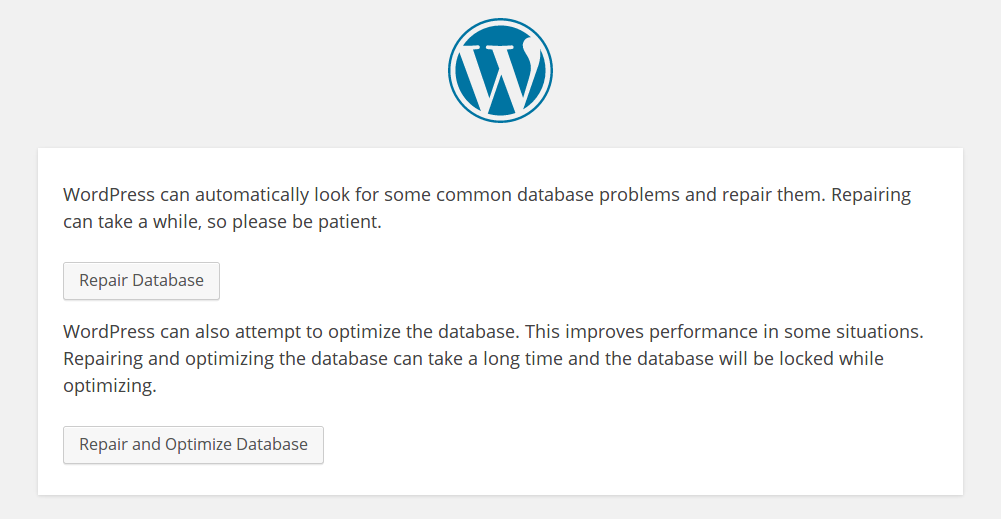
위의 페이지가 나타나면 "수리 및 최적화" 옵션을 선택해야 합니다. 이 옵션은 데이터베이스를 최적화하고 손상되거나 손상된 파일을 복구합니다. 최적화 프로세스가 완료되면 추가한 코드를 삭제합니다 . 이것을 사용하는 것은 신뢰할 수 있는 방법이지만 모든 것을 완전히 최적화하지는 않습니다 .
사용하지 않는 테이블 제거
데이터 테이블을 수동으로 삭제 하고 필요하지 않은 파일을 제거하여 데이터베이스를 최적화할 수도 있습니다. 이 경로를 사용하려면 MySQL에서 데이터베이스를 열고 데이터베이스 파일을 수동으로 편집해야 합니다. 이 방법은 매우 효과적일 수 있지만 초보자에게 친숙하지 않기 때문에 권장하지 않습니다.
MySQL에서 데이터베이스 테이블을 최적화하려면 다음 단계를 따르십시오.
- cPanel 을 열고 거기에서 MySQL 을 찾으십시오.
- WordPress 사이트의 데이터베이스 테이블을 찾으십시오.
- 최적화할 데이터베이스를 선택합니다.
- 마우스 오른쪽 버튼으로 클릭하고 테이블 최적화 를 선택합니다.
- (데이터베이스를 마우스 오른쪽 버튼으로 클릭하여 삭제할 수도 있습니다)
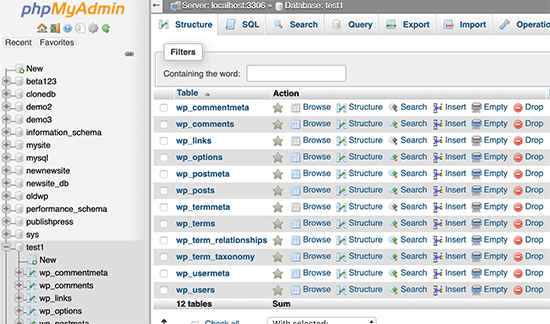
사이트 콘텐츠 및 미디어 청소
사이트 데이터베이스 최적화를 마치면 사이트 콘텐츠 및 미디어 정리 로 이동해야 합니다. 사이트 콘텐츠 및 미디어 파일은 정리 및 최적화 프로세스의 중요한 부분입니다. 성능을 개선하고 사이트를 정리할 수 있는 몇 가지 작은 조정이 있기 때문에 이 섹션이 가장 큽니다.
사용하지 않는 파일 삭제
사이트에서 다음 조정을 수행하기 전에 항상 이 간단한 단계를 따라야 합니다 . 이러한 최적화를 적용하기 전에 사이트에 필요하지 않은 콘텐츠를 모두 삭제해야 합니다. 미디어, 플러그인 및 테마를 살펴봐야 합니다. 필요한 모든 것을 삭제하고 제거하고 필수 항목만 있는지 확인하십시오.
이 단계는 매우 간단하고 쉬워 보이지만 대부분의 사람들은 사이트를 최적화하고 정리할 때 건너뜁니다. 필요하지 않은 파일, 플러그인 및 테마를 삭제하면 파일 공간이 늘어나고 사이트가 가벼워지며 사이트 속도가 향상될 수 있습니다. 이렇게 하면 거의 즉시 차이를 알 수 있습니다. 따라서 이 단계를 건너뛰지 않도록 해야 합니다!
이미지 최적화
사이트 콘텐츠 정리의 첫 번째이자 가장 중요한 단계는 이미지 최적화입니다. 이미지는 사이트 무게의 거의 35%를 차지합니다. 대부분의 WordPress 사이트에서 이미지는 두 번째로 많은 저장 공간을 차지합니다 . 이 섹션에서는 압축에서 삭제에 이르기까지 이미지를 최적화하는 여러 방법을 제공합니다.
시작하려면 처음에 이미지를 업로드할 때 이미지를 스무싱하고 압축 하는 것이 좋습니다. 이미지를 WordPress 미디어 폴더에 업로드하기 전에 TinyPNG 와 같은 도구를 사용하여 이미지를 압축해야 합니다. 이미지를 압축하면 파일 공간을 절약하고 전반적인 성능을 높일 수 있습니다.
또 다른 효과적인 절차는 페이지당 게시물 수를 제한하는 것입니다 . 이렇게 하면 페이지에 표시되는 축소판 수가 줄어들어 성능이 향상됩니다. WordPress 대시보드의 설정 탭에서 읽기로 이동하여 이 작업을 수행할 수 있습니다. 그런 다음 페이지당 게시물 수를 찾아 더 적은 수로 줄이십시오.
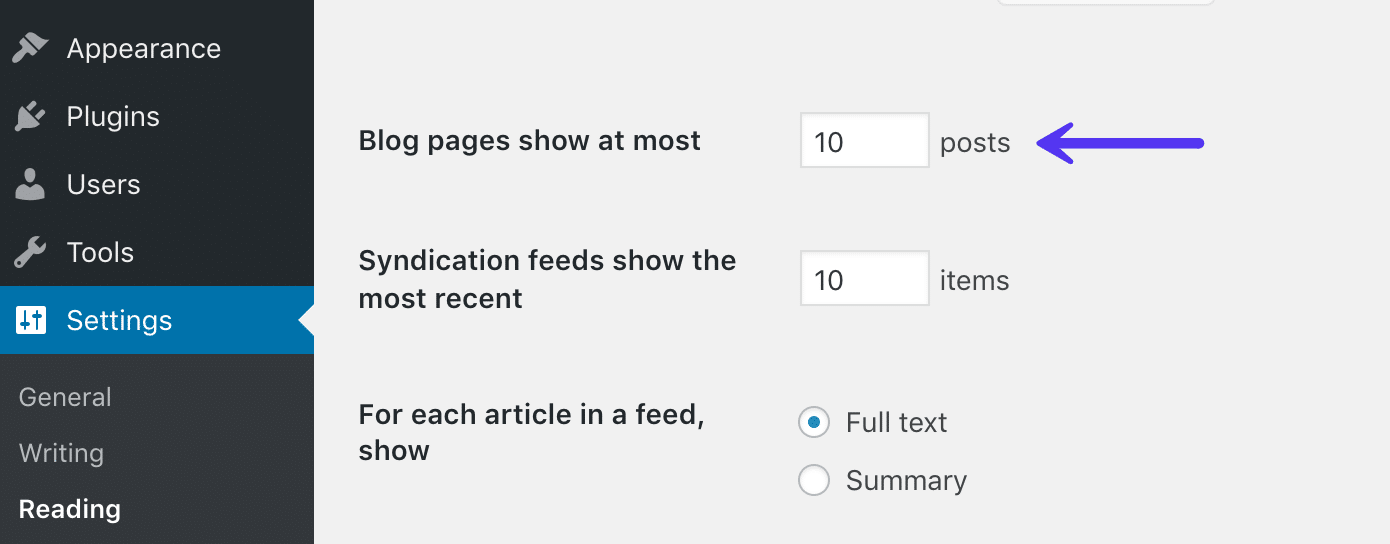
마지막으로 이미지를 사용할 때 수행해야 하는 몇 가지 작은 관행 이 있습니다. 텍스트용 이미지 대신 웹 글꼴이 있는 텍스트를 사용하십시오. 불필요한 이미지 메타데이터를 제거하고 SEO를 위한 일부 데이터를 남겨둡니다. 이미지를 적절한 크기로 사용하고 가능한 경우 사용하지 않는 공간을 잘라냅니다. 애니메이션에는 GIF를, 고품질 사진에는 PNG를, 간단한 사진에는 JPEG를 사용하십시오.
핑백 및 트랙백 비활성화
다음 단계는 WordPress 사이트에 대한 핑백 및 트랙백을 비활성화하는 것입니다. 핑백 및 트랙백은 누군가 귀하의 웹사이트를 연결하려고 할 때마다 알려주는 작은 알림입니다. 이러한 알림은 매우 유용해 보이지만 대부분의 사용자에게는 필요하지 않습니다. 이러한 알림은 DDOS 공격을 받고 있는 경우에도 치명적일 수 있습니다.
비활성화하려면 다음 단계를 따르세요.
- WordPress 대시보드로 이동합니다.
- 설정 탭에서 토론 으로 이동합니다.
- 그런 다음 "다음에서 링크 알림 허용" 이라는 부분을 선택 해제하십시오.
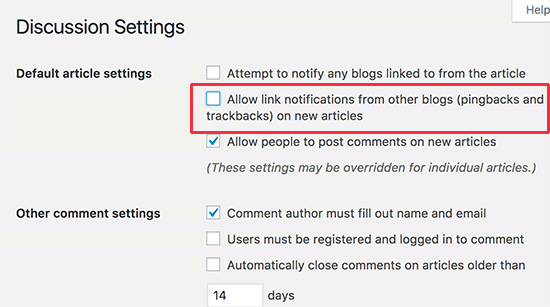
GZIP 압축 활성화
사이트 콘텐츠 및 파일 정리를 위한 세 번째 단계는 GZIP 압축을 활성화하는 것입니다. GZIP은 WordPress 사이트의 일부 파일을 압축하는 데 사용할 수 있는 내장 WordPress 도구입니다. GZIP을 사용하면 디스크 공간이 늘어나고 사이트 속도가 빨라지며 대역폭 사용량이 줄어듭니다.
GZIP 압축을 활성화하려면 다음 단계를 따르십시오.
- cPanel 또는 FileZilla 를 엽니다.
- WordPress 파일 디렉토리로 이동합니다.
- .htaccess 파일을 찾아 엽니다.
- 파일 맨 아래에 다음 코드를 추가합니다.
AddOutputFilterByType DEFLATE 텍스트/일반 AddOutputFilterByType DEFLATE 텍스트/html AddOutputFilterByType DEFLATE 텍스트/xml AddOutputFilterByType DEFLATE 텍스트/css AddOutputFilterByType DEFLATE 애플리케이션/xml AddOutputFilterByType DEFLATE 응용 프로그램/xhtml+xml AddOutputFilterByType DEFLATE 응용 프로그램/rss+xml AddOutputFilterByType DEFLATE 응용 프로그램/javascript AddOutputFilterByType DEFLATE 응용 프로그램/x-javascript
파일 및 미디어 오프로드
파일 및 미디어 오프로딩 은 타사 서비스로 오프로드하여 WordPress 사이트의 시간, 공간 및 성능을 절약할 수 있는 기술입니다. 오프로딩은 사이트에 많은 양의 트래픽이 있고 사용자가 방문할 때 사이트를 크게 만드는 데이터가 있을 때 사용해야 합니다. 오프로딩 서비스는 웹사이트의 무게를 덜어주고 모든 데이터를 저장합니다.
오프로딩 서비스는 대용량 파일 및 데이터를 저장하기 위한 보조 디스크 및 서버를 생성합니다. 미디어에 대한 가장 일반적인 오프로딩 서비스는 Amazon S3 및 Google Cloud Storage 입니다. MailChimp 는 이메일 및 이메일 데이터 오프로드를 위한 매우 안정적인 서비스입니다. 또한 MailChimp를 사용하면 이메일을 쉽게 관리할 수 있기 때문에 추천합니다.
사이트 콘텐츠 수정

성능을 높이고 사이트를 정리하기 위해 할 수 있는 또 다른 작업은 사이트 콘텐츠를 수정하는 것 입니다. 귀하의 사이트에는 카테고리에서 이미지에 이르는 다양한 유형의 콘텐츠가 있습니다. 사이트에서 중요한 역할을 하는 모든 유형의 콘텐츠를 최적화하는 것이 좋습니다. 웹사이트를 청소할 때 이 단계를 건너뛰어서는 안 됩니다.
시작하려면 게시물을 살펴보고 관련 없는 게시물을 삭제 하세요. 그런 다음 모든 태그와 카테고리에 대해 동일한 작업을 수행합니다. 필요하지 않은 콘텐츠만 삭제하세요. 게시물 수정은 WordPress 사이트에서 많은 공간을 차지할 수도 있습니다. 다음으로 해야 할 일은 게시물 수정본을 삭제하는 것입니다.
이렇게 하려면 아래 단계를 따르세요.
- cPanel 을 열고 phpMyAdmin 을 찾습니다.
- phpMyAdmin의 SQL 섹션으로 이동합니다.
- 새 SQL 쿼리 시작
- 이 코드를 추가하고 "wp" 를 데이터베이스 접두사로 바꿉니다.
wp_posts WHERE에서 삭제 post_type = "개정"; 스팸 댓글 제한/삭제
성능 향상을 위해 조정할 수 있는 사이트 콘텐츠의 마지막 부분은 주석 입니다. 스팸 댓글 제한 및 삭제는 사이트 정리 및 최적화 주기의 중요한 부분입니다. 댓글은 사이트 페이지에서 가장 일반적인 콘텐츠 유형 중 하나입니다. 댓글 탭으로 이동하여 "스팸" 아래에 있는 항목을 삭제하면 됩니다.
좋은 테마 선택
좋은 호스트 외에 사이트에 필요한 또 다른 것은 똑같이 좋은 테마 또는 프레임워크 입니다. 테마는 사이트 프런트 엔드의 기초입니다. 사이트와 잘 어울리는 테마가 있는지 확인해야 합니다. 좋은 테마는 접근성, 응답성, 깔끔한 인터페이스, 호환성, 성능 및 사용자 지정 가능성을 포함해야 합니다.
테마가 무료인 동시에 훌륭한 테마의 모든 요소를 포함하고 있는지 확인해야 합니다. 테마의 성능은 사이트의 성능에 직접 영향을 미칠 수 있으므로 선택에 신중을 기해야 합니다 . 가볍고 잘 코딩된 테마가 최선의 선택이지만 찾기 어려울 수 있습니다. 테마가 너무 크면 사이트 속도가 느려지고 트래픽이 줄어듭니다.
우리는 당신에게 완벽한 테마를 가지고 있기 때문에 두려워하지 마십시오! Nanospace by Labinator 는 모든 WordPress 사용자에게 적합한 테마입니다. 가볍고 완전 무료인 동시에 필요한 모든 기능을 갖추고 있습니다. 멋진 모습을 유지하면서 사이트 속도를 높일 수 있는 테마입니다. 이 테마가 무료로 얻을 수 있는 최고인 이유에 대한 이 기사를 확인할 수 있습니다!
사이트 업데이트
청소 및 최적화 루틴을 수행할 때 항상 주의해야 할 사항은 업데이트 입니다. 업데이트는 WordPress 사이트의 모든 측면에서 매우 중요합니다. 그들은 WordPress 사이트를 훨씬 빠르고 안전하게 만들고 안정성과 성능을 향상시킬 수 있습니다. 테마 및 플러그인과 함께 웹사이트를 업데이트하는 것은 빈번한 작업이어야 합니다.
시작하려면 최신 버전의 WordPress 로 업데이트해야 합니다. WordPress의 모든 새로운 반복은 많은 새로운 개선 사항 및 수정 사항을 제공하므로 이 단계는 필수입니다. WordPress 버전 외에 사이트의 PHP 버전도 업데이트해야 합니다. 이렇게 하려면 웹사이트를 백업 한 다음 호스팅 제공업체에 업데이트를 설치하도록 요청하세요 .
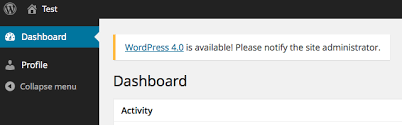
WordPress 사이트를 업데이트하는 다음 단계는 플러그인 및 테마와 관련이 있습니다. 사이트 백업 으로 시작한 다음 테마의 최신 버전을 설치하세요. 오래되고 버그가 있는 플러그인은 번거로울 수 있으므로 사이트의 모든 플러그인에 대해 동일한 작업을 수행해야 합니다. 페이지 빌더가 있는 경우 해당 페이지 빌더도 업데이트하십시오!
캐싱 활성화
캐싱 은 로드 시간과 연결 속도를 좌우할 수 있기 때문에 WordPress 사이트의 중요한 프로세스입니다. 사용자가 사이트를 방문하면 사이트에서 요청을 받은 다음 사용자가 사이트를 로드할 수 있도록 파일 쿼리를 보냅니다. 캐싱은 이 프로세스의 속도와 효율성을 높일 뿐입니다.
캐싱은 더 빠른 액세스를 위해 데이터를 RAM에 넣는 방식으로 작동하므로 로딩이 훨씬 빠릅니다. 캐싱은 웹 페이지를 훨씬 빠르게 로드하여 속도를 높이고 필요한 서버 리소스를 줄입니다. 좋은 CDN 서비스와 함께 캐싱을 사용하면 WordPress 사이트가 엄청나게 빠른 속도 로 도달합니다.
캐싱을 활성화하려면 사이트에 캐싱 플러그인을 설치해야 합니다. 모두 다른 기술을 사용하는 수많은 캐싱 플러그인이 있습니다. 캐싱 플러그인에는 GZIP 압축, 이미지 최적화 및 JavaScript 축소와 같은 기능이 있습니다. 우리는 일반적으로 단순성과 성능 때문에 프리미엄 캐싱 WordPress 플러그인( WP-Rocket )을 권장합니다.
모든 것을 위한 하나의 플러그인
한 곳에서 모든 청소 및 최적화를 수행하고 싶다면 어떻게 하시겠습니까? 한 번의 클릭으로 이미지 최적화, 콘텐츠 관리, 데이터베이스 조정, 사이트 업데이트, 스팸 삭제 및 이 자습서에 나열된 모든 작업을 수행할 수 있는 간편한 설치 . 이 모든 작업을 수행할 수 있는 플러그인이 있다고 말하면 어떻게 될까요?
Labinator의 Cleaner and Reset Center 는 모든 WordPress 청소 및 최적화 요구 사항을 위한 올인원 솔루션입니다. 클릭 한 번으로 모든 청소, 삭제, 재설정 또는 최적화 작업을 수행할 수 있습니다. 파일을 대량 삭제하는 기능이 있으며 클릭 한 번으로 전체 WordPress 데이터베이스를 정리할 수 있습니다!
또한 이 플러그인은 번역 준비가 되어 있으며 최신 버전의 PHP를 지원합니다. WordPress 대시보드에 내장된 사용하기 쉬운 인터페이스가 있습니다. 잘 코딩되고 안전하며 놀랍도록 빠르고 완벽하게 반응하도록 제작되었습니다. Labinator Cleaner & Reset Center는 최신 WordPress 버전에 대해 검증되었습니다. 그것은 쉽게 당신의 돈을위한 최고의 강타입니다 !
모든 것을 위한 최고의 장소 WordPress
이 튜토리얼이 도움이 되었다면 여기 에서 더 멋진 튜토리얼을 확인하세요! 고품질 워드프레스 제품과 서비스를 원하신다 면 완벽한 솔루션 이 있습니다.
Labinator 는 멋진 테마, 기능이 풍부한 플러그인, 전문가 서비스 등을 저렴한 가격으로 제공합니다. 또한 연중무휴 고객 지원 및 평생 업데이트와 함께 30일 환불 보장을 제공합니다.
워드프레스 가이드
WordPress 가이드 및 체크리스트의 베스트 컬렉션
WordPress 웹사이트를 최대한 활용하는 데 필요한 모든 것을 다루는 최신 WordPress 가이드 및 리소스 모음입니다.
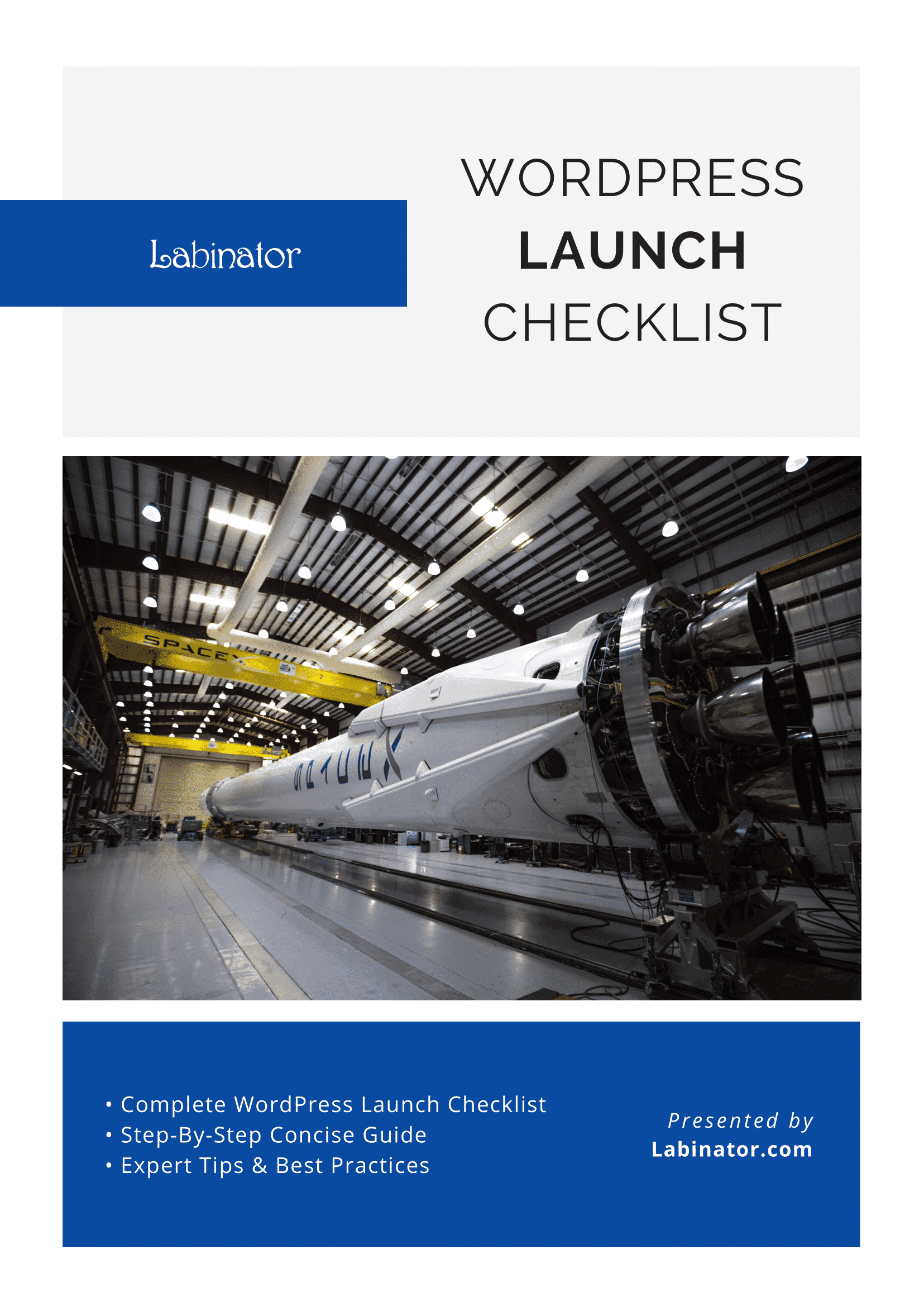
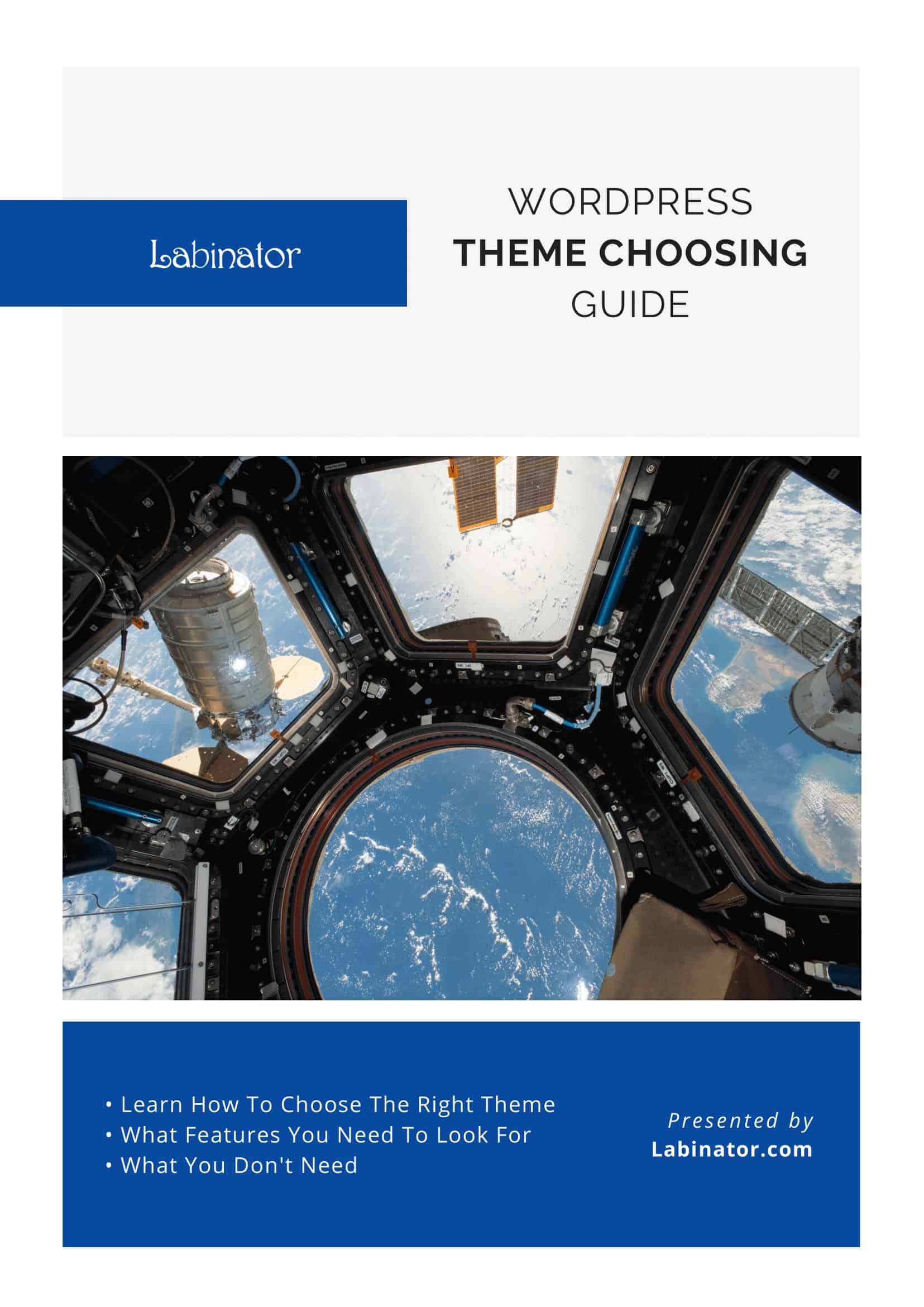
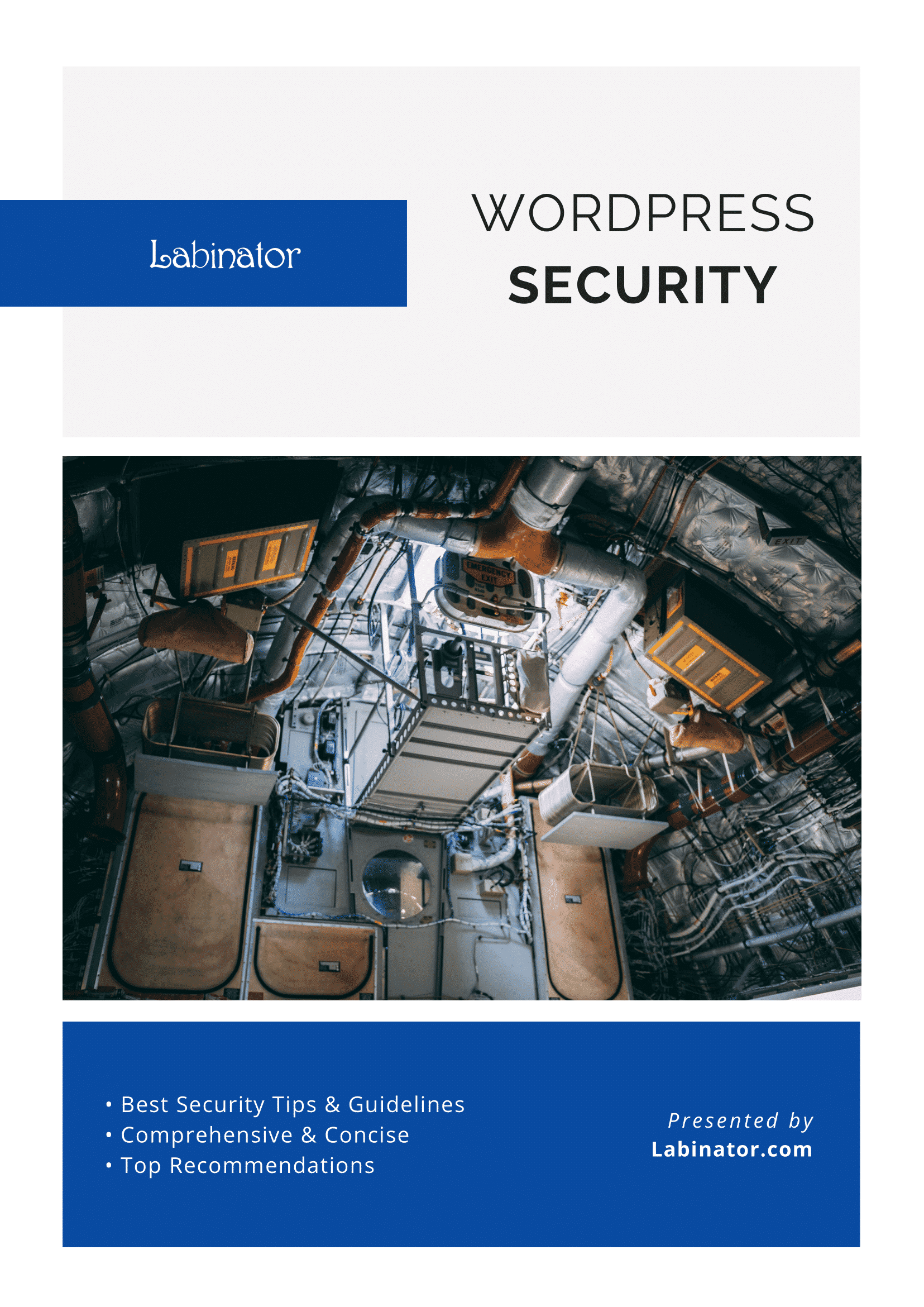
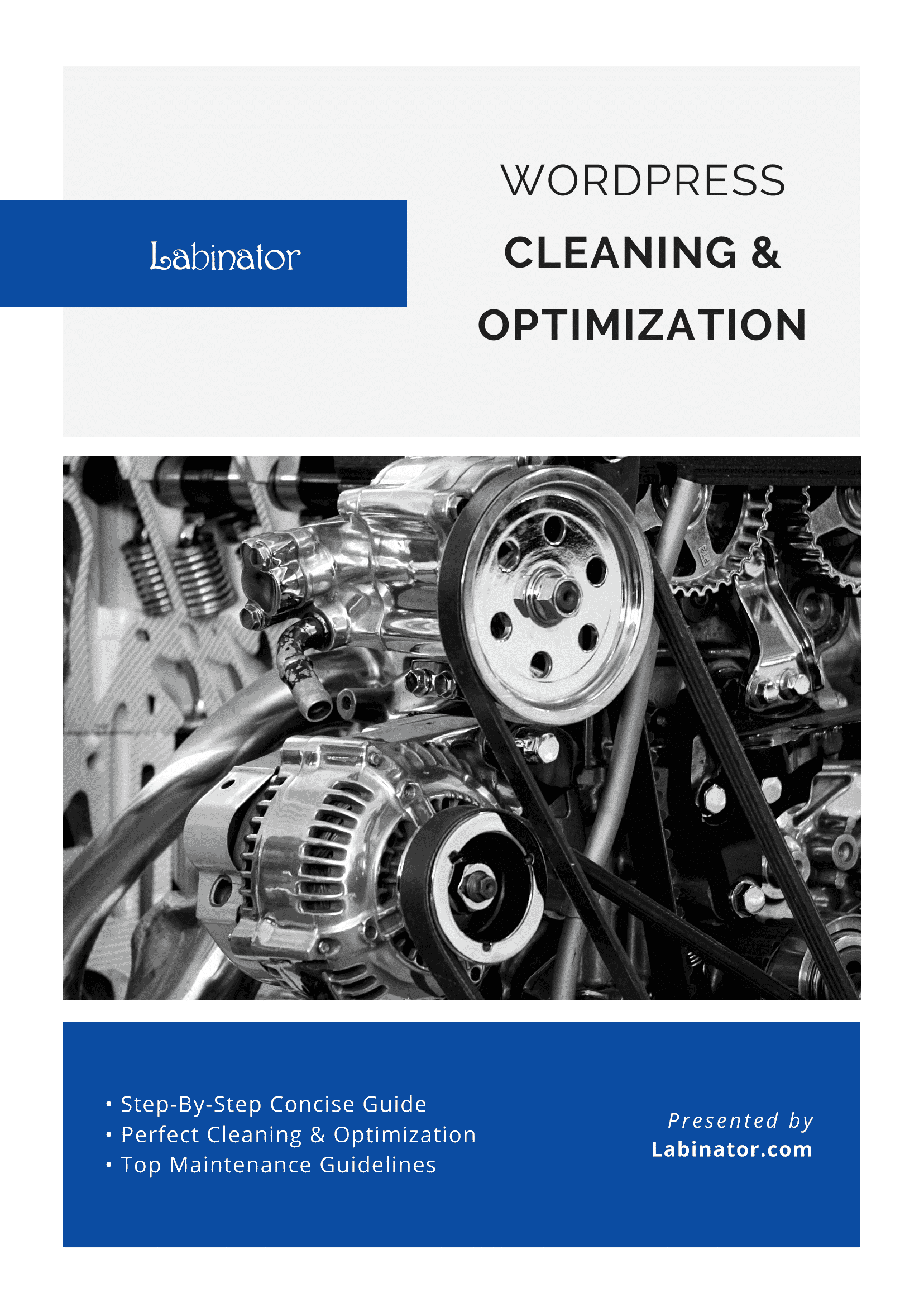
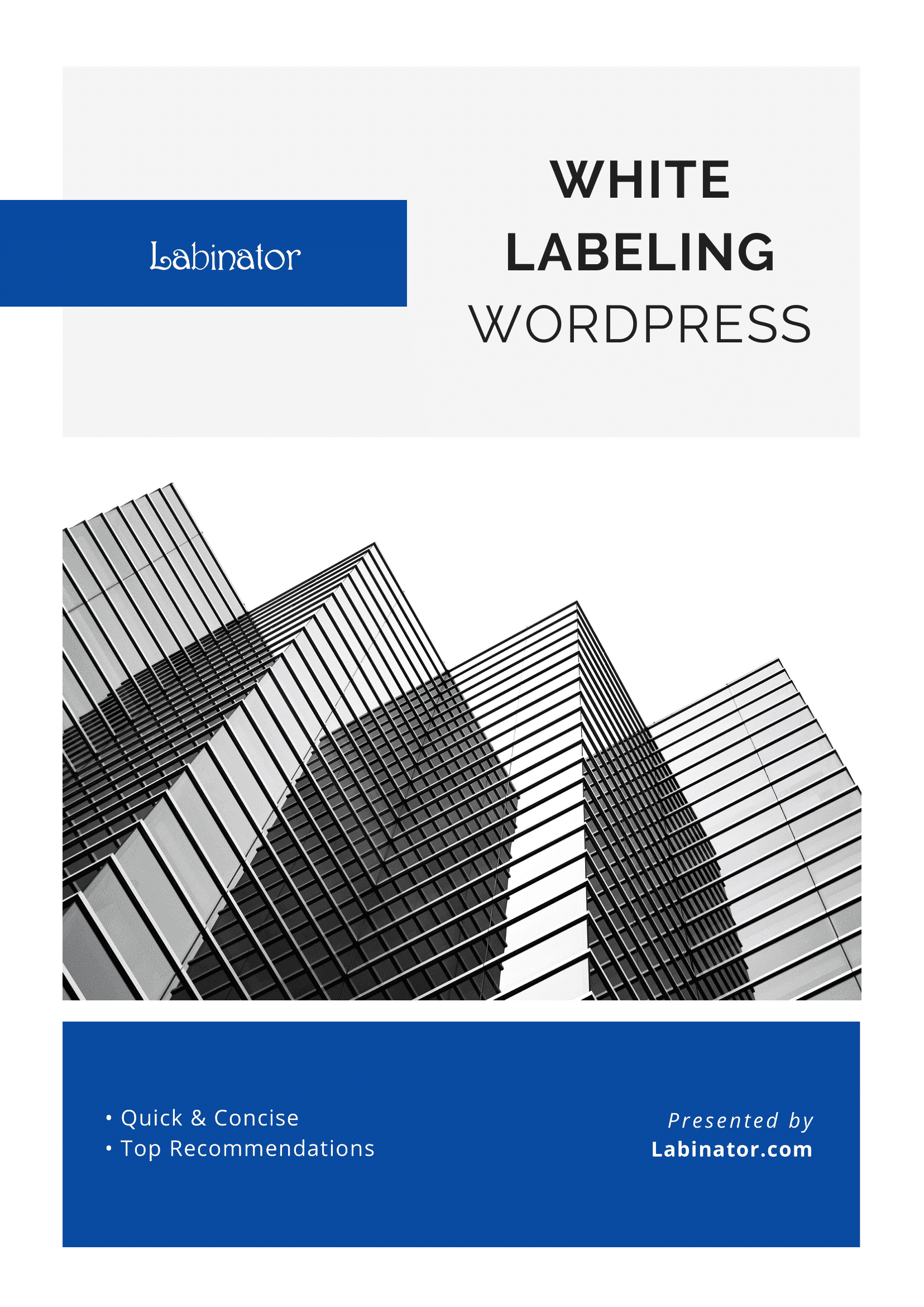
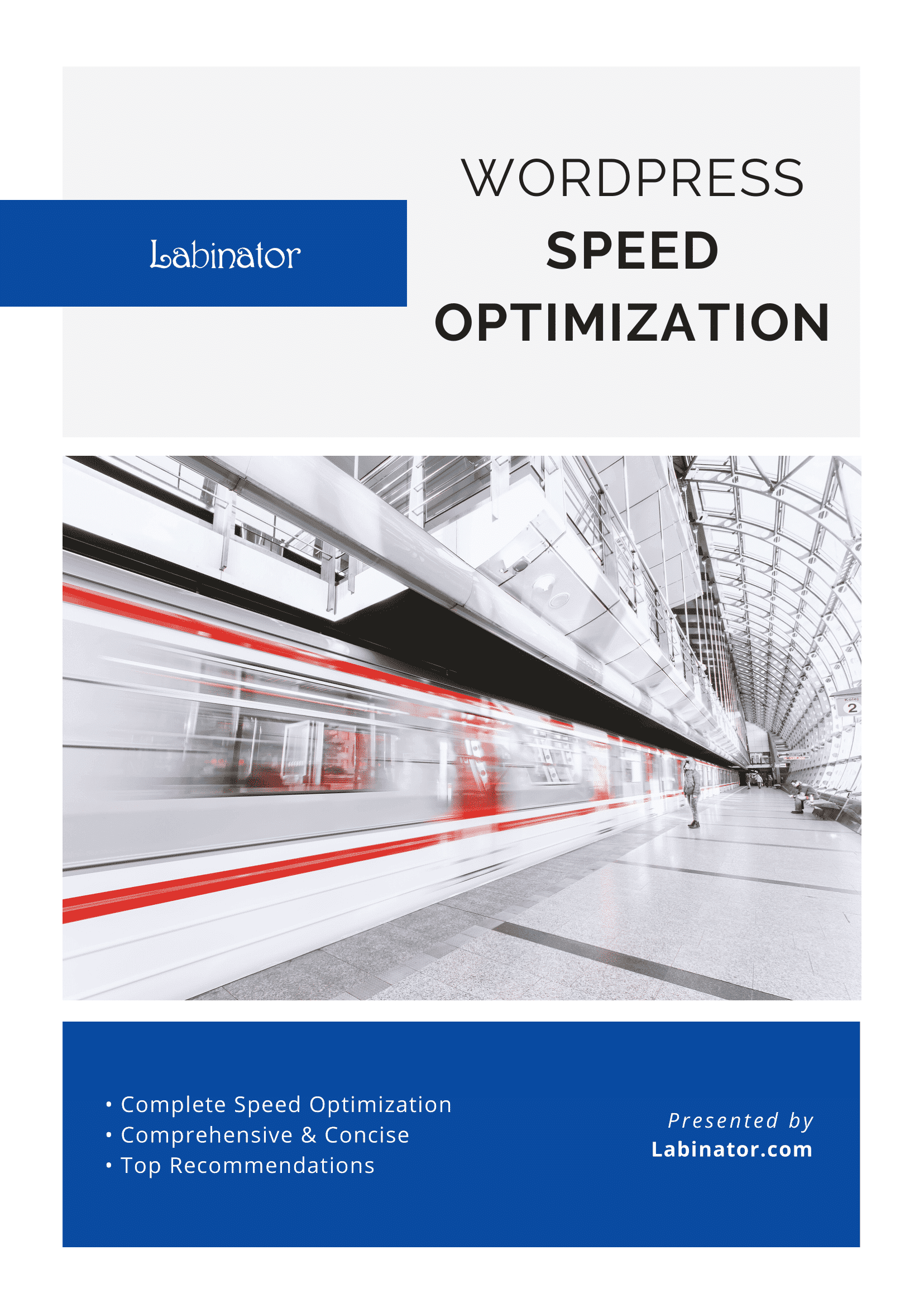
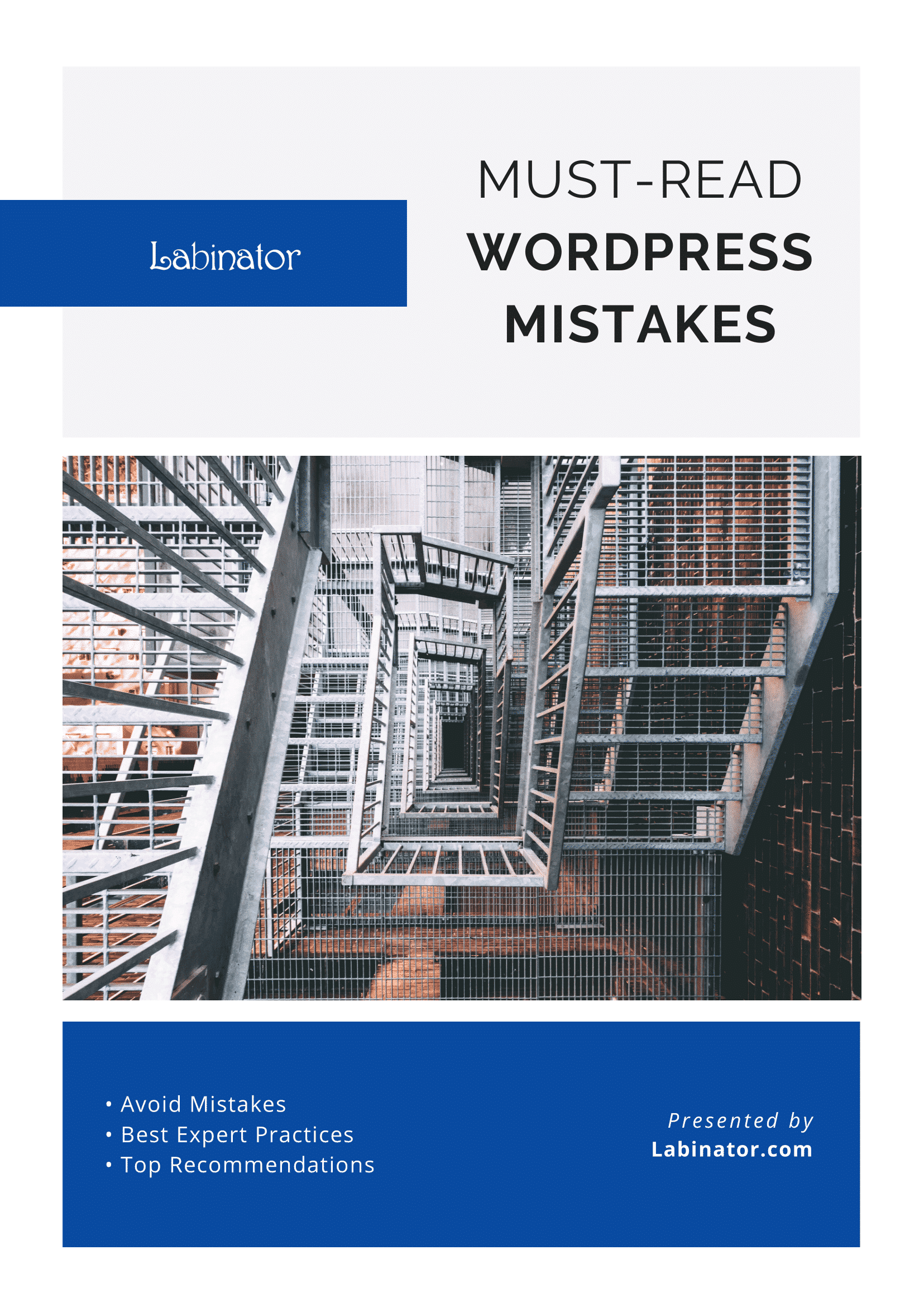
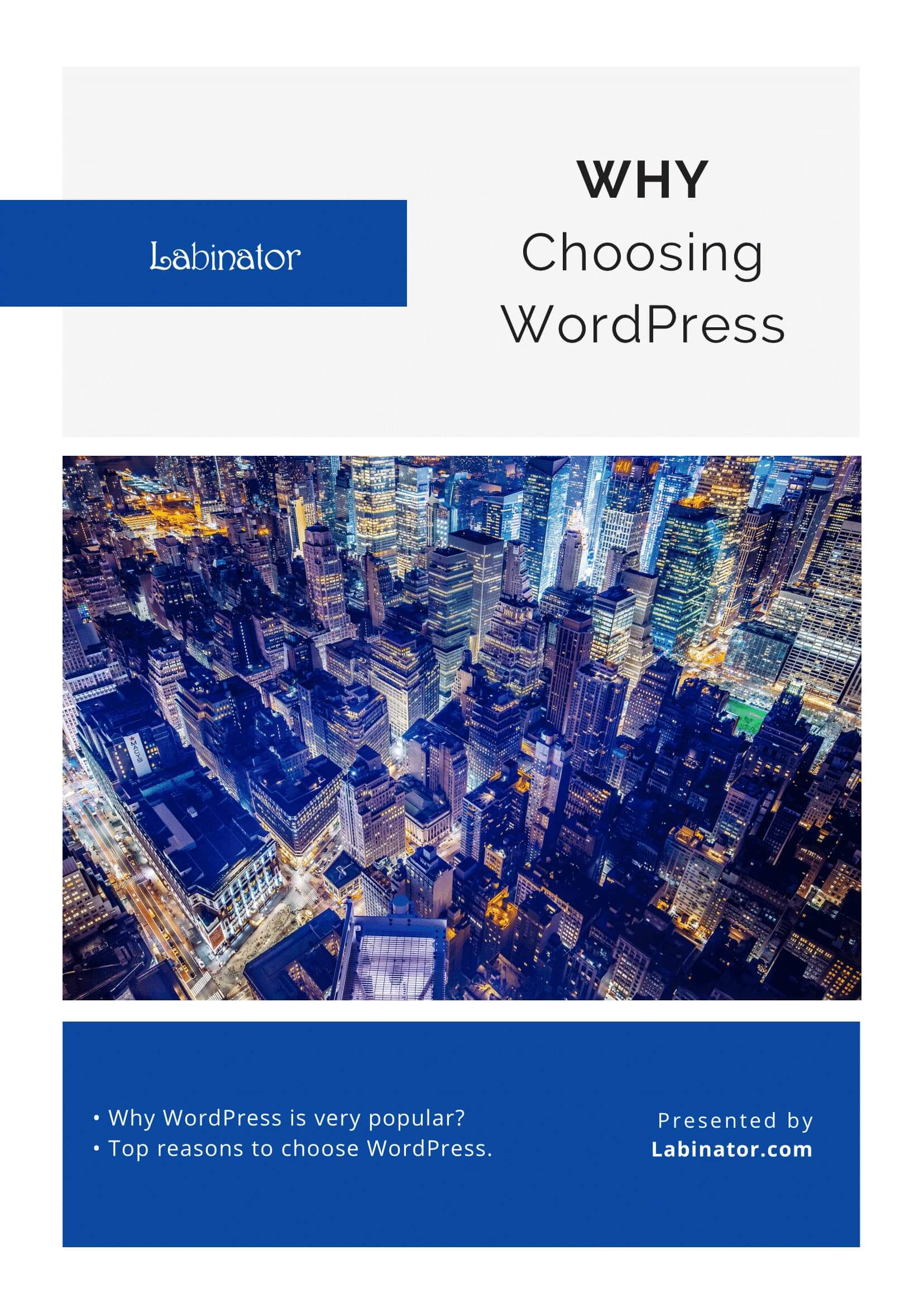
그들 모두를 다운로드!
모든 가이드는 받은 편지함으로 전송됩니다.
